Waarom het belangrijk is om ZIP-bestanden met een wachtwoord te beveiligen
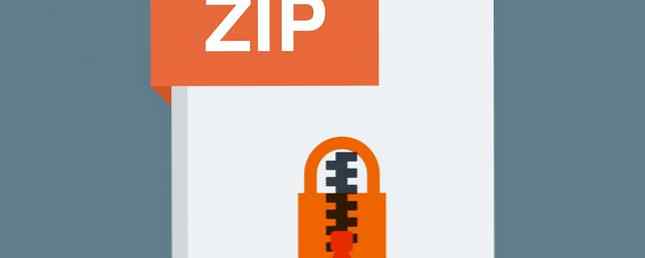
Je hebt waarschijnlijk gewerkt met ZIP-bestanden Bestanden uit ZIP, RAR, 7z en andere gemeenschappelijke archieven uitpakken Bestanden uit ZIP, RAR, 7z en andere gemeenschappelijke archieven uitpakken Heb je ooit een .rar-bestand gezien en vroeg je af hoe je dit kunt openen het? Gelukkig is het beheer van ZIP-bestanden en andere gecomprimeerde archieven eenvoudig met de juiste tools. Dit is wat je moet weten. Meer lezen op een of ander moment. Of je nu zelf een aantal bestanden wilt archiveren, een draagbare versie van een app wilt downloaden of een verzameling bestanden naar iemand wilt sturen, een ZIP-bestand is een snelle en eenvoudige manier om deze te bereiken.
Maar als u een ZIP-bestand gebruikt, moet u dit om verschillende redenen beschermen met een wachtwoord.
Ten eerste biedt het een ander niveau van beveiliging voor gevoelige gegevens.
Als u belangrijke afbeeldingen of documenten archiveert, bevatten deze waarschijnlijk een aantal inhoud die u niet door de wereld wilt laten zien. Een wachtwoord hebben voor uw gebruikersaccount en gebruikmaken van Windows-beveiligingsfuncties 7 Windows 10 Beveiligingsfuncties en gebruik ervan 7 Windows 10 Beveiligingsfuncties en gebruik Windows 10 heeft alles te maken met beveiliging. Microsoft heeft haar partners onlangs geïnstrueerd dat in de verkoop de beveiligingsfuncties van Windows 10 de primaire focus zouden moeten hebben. Hoe voldoet Windows 10 aan deze belofte? Laten wij het uitzoeken! Meer lezen is geweldig, maar zou u niet geruststellen als u weet dat gevoelige gegevens een eigen wachtwoord hebben? Zelfs als iemand achter het wachtwoord van je account kwam of je harde schijf had gestolen, hadden ze nog steeds geen toegang tot de inhoud van je ZIP-bestand.
Ten tweede beschermt het het bestand tijdens de verzending.
U zult vaak ZIP-bestanden gebruiken bij het verzenden van documenten naar een bedrijf of bij het uploaden naar een website voor een of andere toepassing. Het verzenden van gevoelige documenten via e-mail is niet beveiligd, dus als u een wachtwoord toevoegt aan het ZIP-bestand, heeft u controle over de privacy van uw gegevens.
Kortom, het toevoegen van wachtwoorden aan ZIP-bestanden vermindert in grote mate de kans dat onbevoegde partijen toegang krijgen tot deze bestanden.
Het toevoegen van een wachtwoord aan een ZIP-bestand is niet moeilijk. Het native Windows-hulpprogramma kan dit echter niet, dus pak een van deze gratis compressie- / extractietools. De Top 3-compressie- en extractiesoftware De top 3 Bestandscompressie & extractiesoftware Moet een groot bestand worden gecomprimeerd? Er is geen tekort aan bestanden voor bestandscompressie en archivering voor Windows. Maar welke ritssluiting is het beste voor jou? Dit zijn onze drie topkeuzes. Lees verder . We raden 7-Zip of PeaZip aan.
Open vervolgens een Verkenner-venster. Houden Ctrl en klik op alle bestanden die u aan de ZIP wilt toevoegen, klik met de rechtermuisknop en kies 7-Zip> Toevoegen aan archief of PeaZip> Toevoegen aan archief.
Voor 7-Zip, typ een wachtwoord twee keer onder de Encryption header. Zorg ervoor dat u de Versleutelingsmethode van ZipCrypto naar AES-256 als de eerste niet veilig is. PeaZip-gebruikers moeten klikken Voer wachtwoord in voeg vervolgens een wachtwoord toe in het resulterende venster.

Als u het ZIP-bestand verzendt, zorg er dan voor dat u het wachtwoord deelt met de ontvanger, zodat deze het kan openen. Versleutel je je ZIP-bestanden met een wachtwoord? Geef ons je beste reden om dat te doen in de reacties!
Image Credit: shahsoft via Shutterstock
Meer informatie over: Bestandscompressie, wachtwoord.


